一、安装安卓模拟器
这里以海马玩模拟器为例 。
1.到官网下载windows版本
官方网站地址:http://droid4x.haimawan.com/
2、安装海马玩模拟器
3、安装微信
这一步的时候我用海马玩模拟器应用市场中的微信直接安装,没想到后来注册微信账号的时候,提示版本过低,所以我后来又重新下载了一个微信来安装,终于注册成功了。
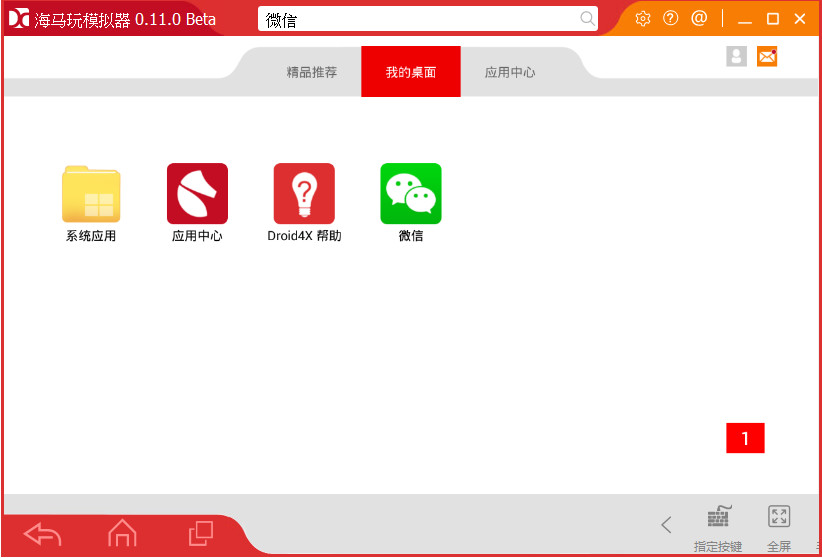
另外备注一下,我在删除原来的应用的时候,找了半天没有找到海马玩模拟器卸载应用的方法,后来在网上搜索了一下,才知道在海马玩模拟器中鼠标点击长按想要卸载的应用,在弹出的对话框中点击确定就可以了。
二、安装AnyProxy
AnyProxy可以收集所有经过它的http请求流量,可以用于移动app和移动web页面调试、 抓取。
AnyProxy是基于node.js开发的,所以安装AnyProxy前需要安装nodejs
1、安装Node.js
在Node.js官网下载稳定版Node.js的msi文件后,双击安装,按下一步按成安装。
可以通过以下命令查看node.js是否安装成功。
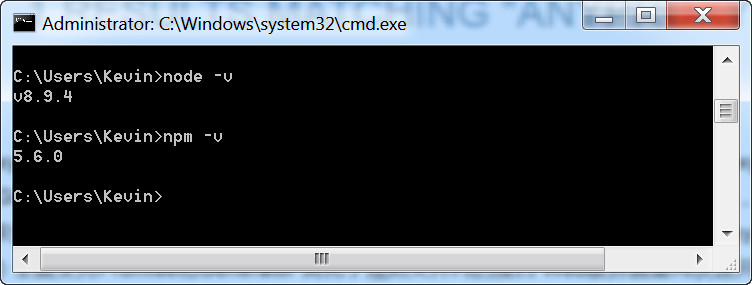
2、安装AnyProxy
安装好Node.js后,在windows的命令提示符中输入下面命令安装AnyProxy,耐心等待直到安装完成:
npm install -g anyproxy
3、生成根证书(RootCA)
https需要证书才能以明文的方式显示请求内容,所有这里我们必须生成根证书。
继续在windows的CMD窗口输入以下命令:
anyproxy-ca
生成后会自动弹出一个窗口,显示生成的证书。

可以看到生成证书所在的位置是:C:\Users\你的登陆名\.anyproxy\certificates
4、电脑添加信任证书(这一步不知要不要,不过先操作)
双击“rootCA.crt”文件,然后按下图操作。
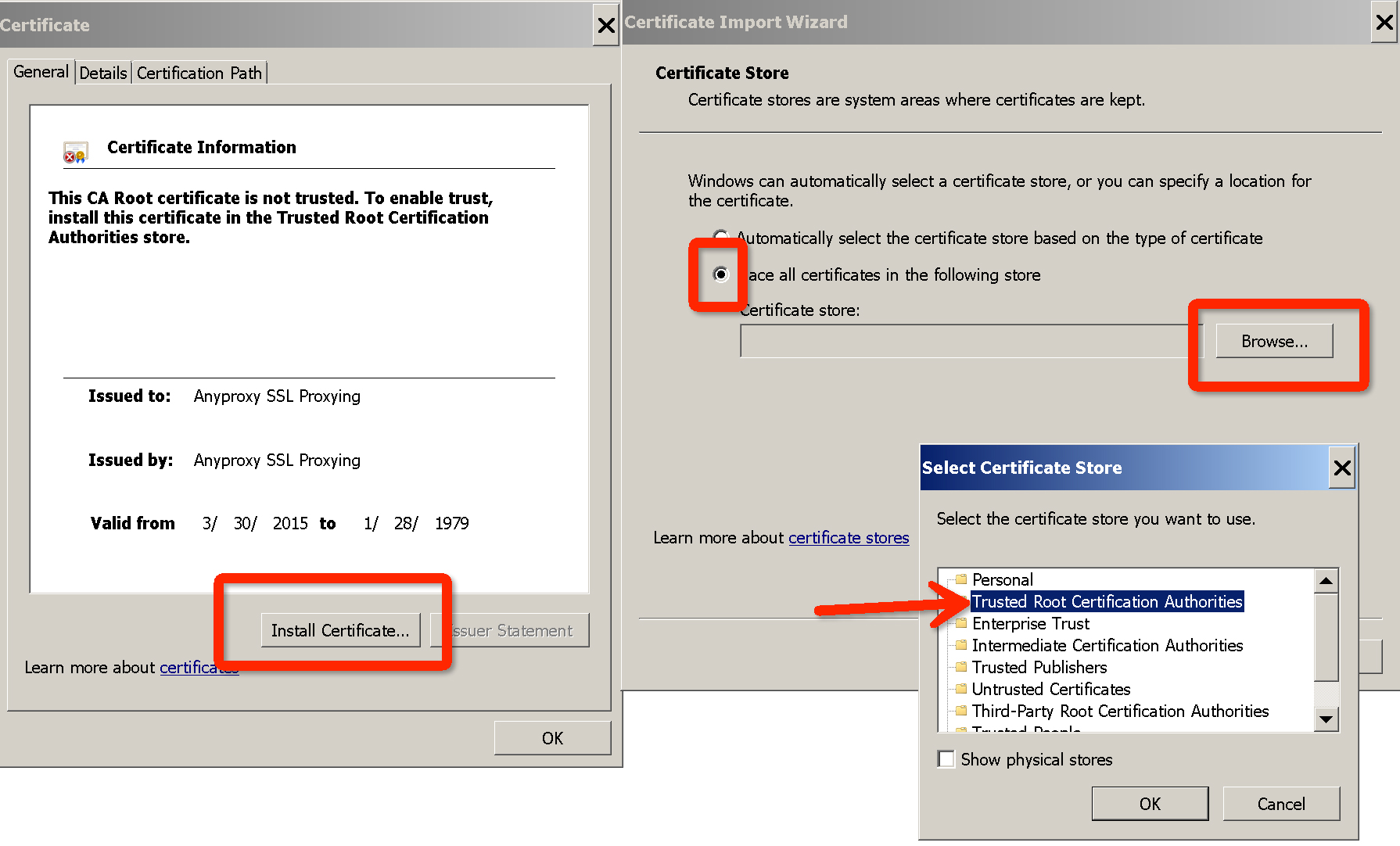
当出现“The import was successful”的提示信息,表示已经安装成功。
5、启动AnyProxy代理监听服务
通过”anyproxy -i“命令启动代理监听,其中”-i“参数启用https请求内容解析。
anyproxy -i
执行以上命令之后会打开两个端口,8001和8002。
8001端口:即代理服务端口, 本机的IP和8001用于设置代理,如:192.168.0.119:8001
8002端口:AnyProxy的web界面,通过浏览器打开http://192.168.0.119:8002的形式,即可查看所有经过AnyProxy代理的http请求。
通过http://localhost:8002/可以查看8002端口界面。
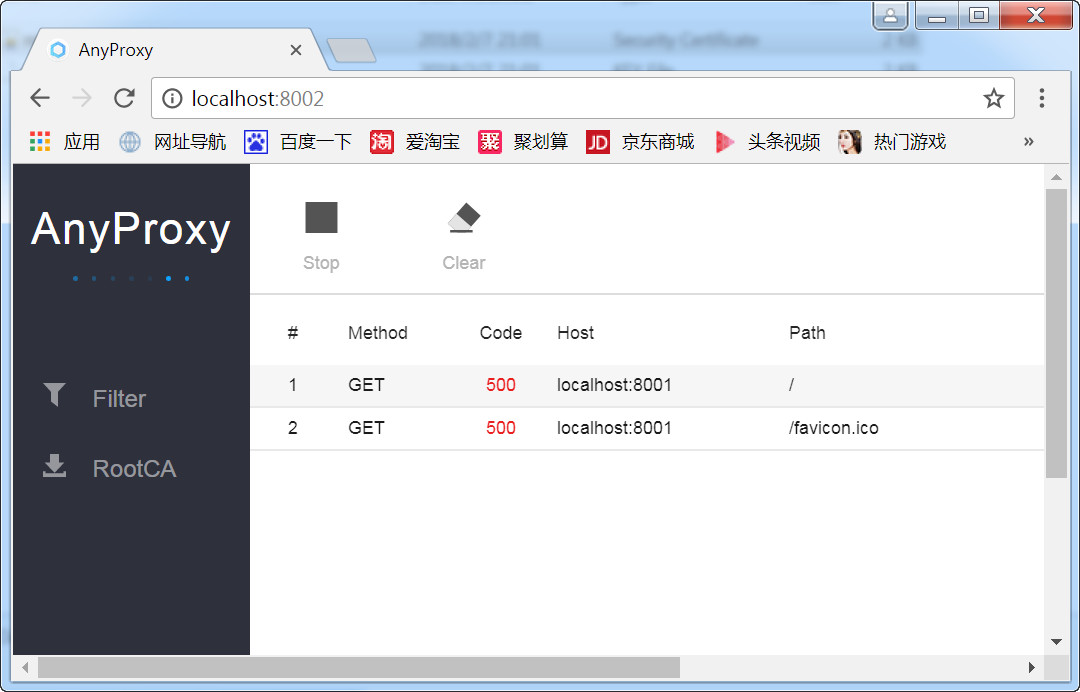
三、在手机安装证书
需要抓https时,需要在手机端安装ca证书。
安装证书可以通过两种方式。用海马玩模拟器内置的浏览器打开 http://你的IP地址:8002/fetchCrtFile,按提示安装证书即可。
但是在这里我遇到了一个坑,就是不知道在海马玩模拟器浏览器中输入什么网址,我试过输入http://localhost:8002/、http://127.0.0.1:8002/、http://192.168.0.1:8002/,都不成功,原来这个地址藏在这儿:
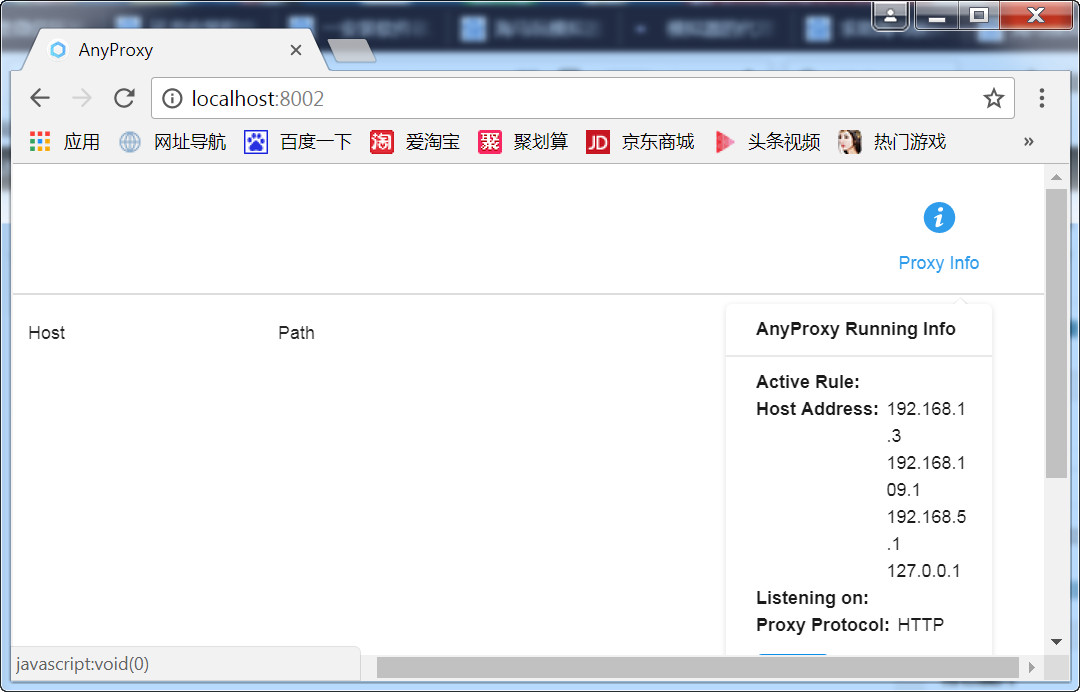
四、设置代理
这里有好大的一个坑,我也是经过了不断地尝试才绕过了这个坑。
就是在手动设置WiredSSID的代理的时候,我找了半天没有找到应该在哪里设定。
后来在网上找了文章来发现,原来方法是这样的:
进入海马玩模拟器“我的桌面”——系统应用——设置——WiFi——长按wiredSSID——修改网络——进行代理设置
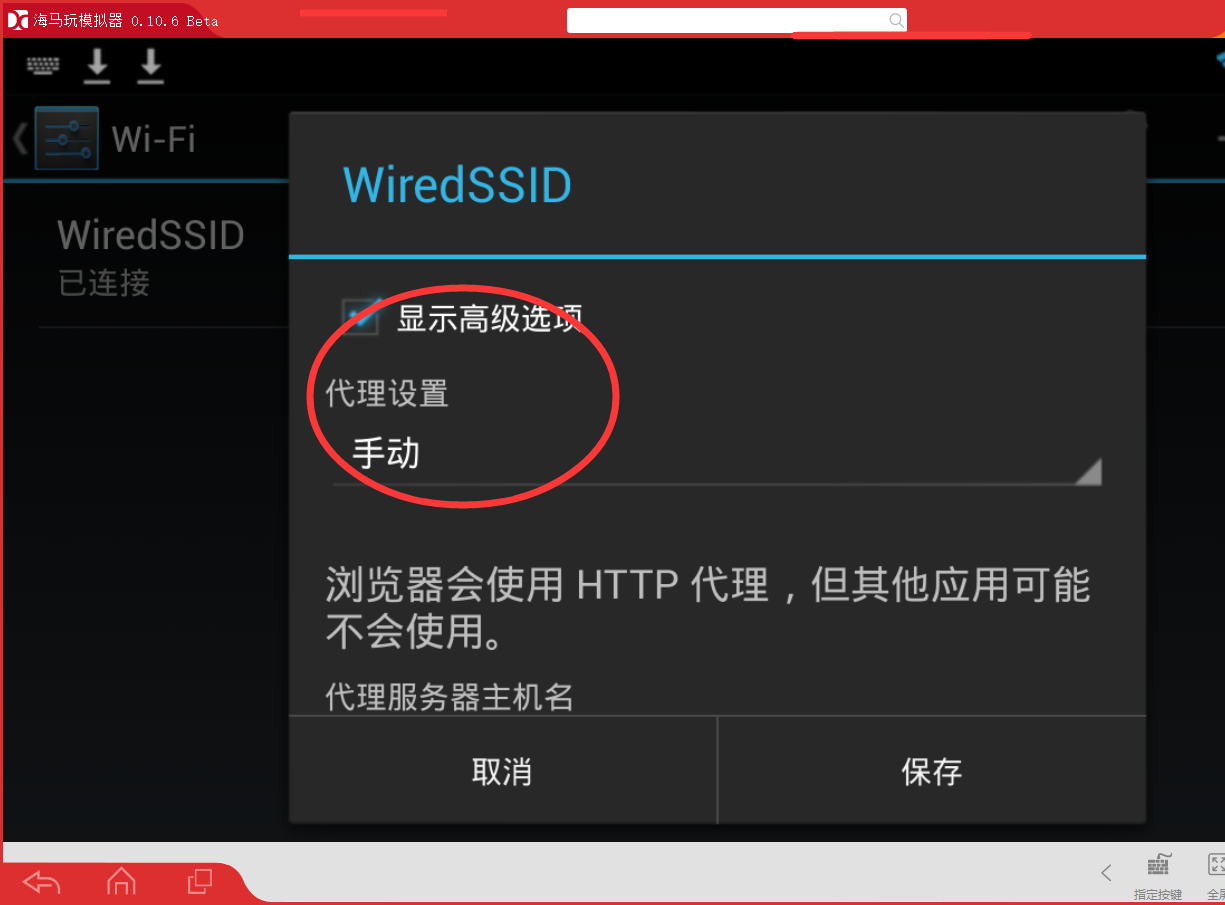
然后再填入步骤三中的IP地址及端口
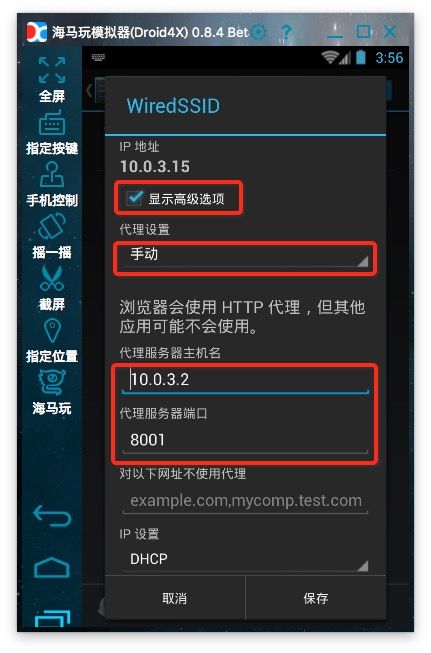
五、验证
使用微信浏览任何一个公众号的历史文章,然后在http://localhost:8002/,就可以看到显示出浏览的记录了。
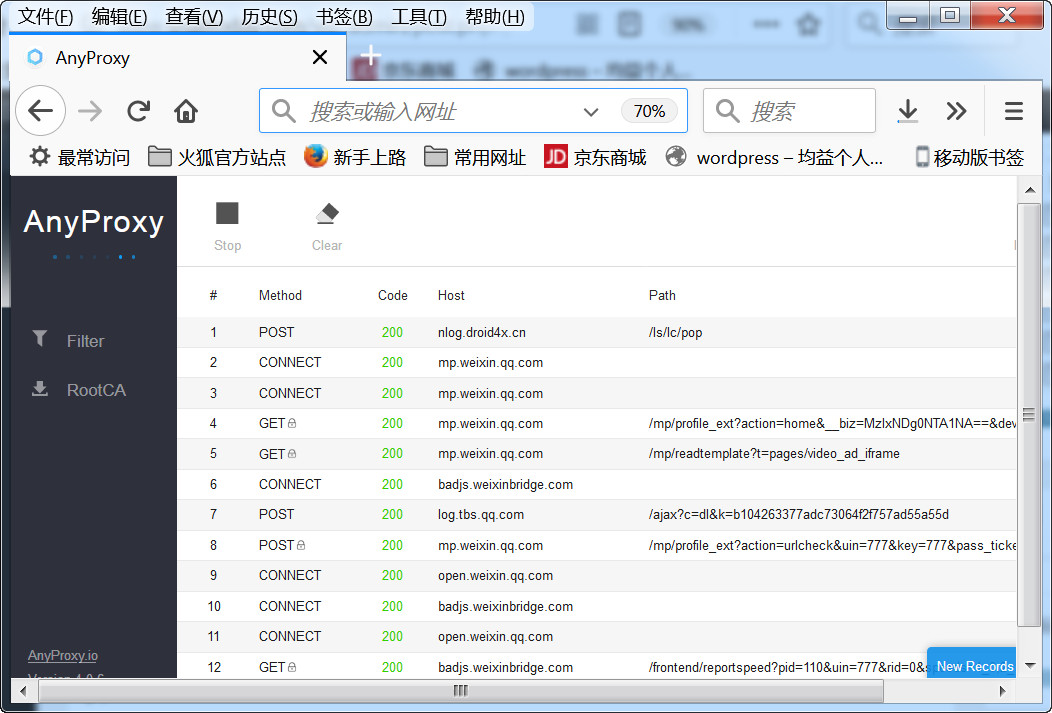
以/mp/profile_ext?action=home开头的网址,就是微信历史消息页面,左边一个锁的图标表示这个页面是https加密的。我们点开这个页面,如果出现了html的文件内容则表示解密成功。
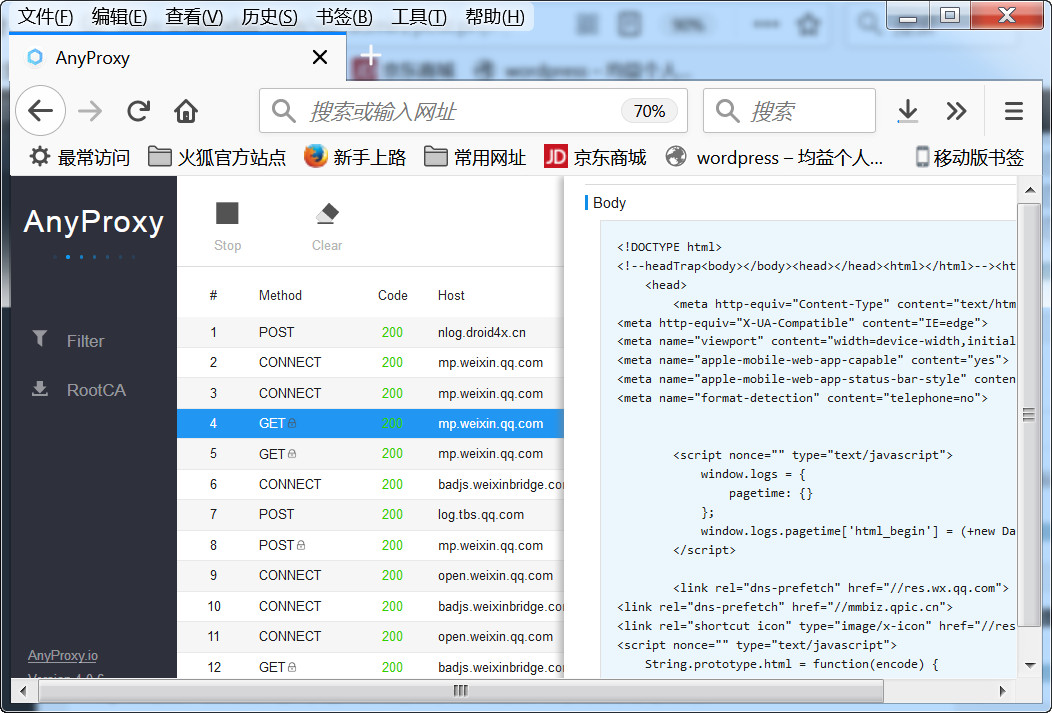
还有一种以:/s?__biz=MzIxNDg0NTA1NA==&mid= 开头的,也可以抓取到文章的所有数据。

